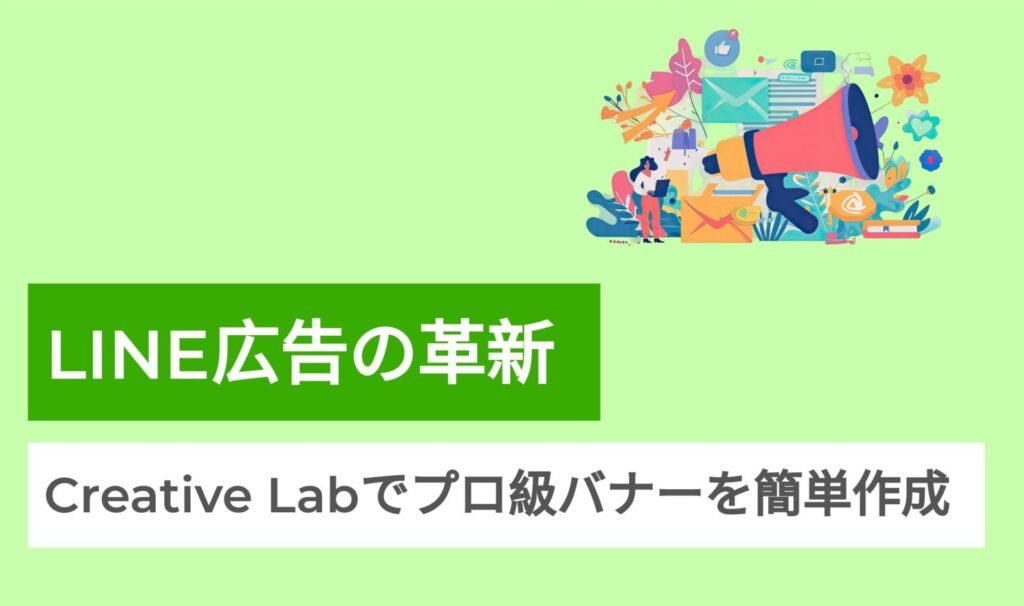リスティング広告の効果測定は、デジタルマーケティングにおける重要なプロセスの一つです。この過程で、Google アナリティクスや広告効果測定ツールの利用が一般的です。これらのツールを最大限に活用するためには、リスティング広告のリンク先URLにパラメータを適切に設定することが不可欠です。
たとえば、Google アナリティクスのパラメータを利用してURLを設定する場合、「https://anagrams.jp/?utm_source=yahoo&utm_medium=cpc」というような形式になります。このようにパラメータを付与することで、どの広告がどの程度の効果を発揮しているかを正確に追跡することができます。
しかし、このプロセスは一見単純に見えても、実際には複数のキャンペーンや広告グループ、個々の広告ごとにパラメータの値を細かく設定する必要があり、これが非常に手間と時間を要する作業です。さらに、この手作業にはミスが発生しやすいという問題もあり、管理が煩雑になりがちです。
これを解決するために「URLオプション」という強力なツールを活用することをお勧めします。URLオプションを利用することにより、リンク先URLに設定するパラメータの管理を効率化できます。このツールを使えば、一度の設定で複数の広告にわたるパラメータの値を一括で管理することが可能になります。これにより、手間を大幅に削減し、ミスの発生率も低下させることができます。
今回は、このURLオプションの設定方法と、その効率的な管理方法について詳しく解説していきます。このガイドを通じて、リスティング広告の効果測定と管理をよりスムーズで効果的なものに変えることができるでしょう。リスティング広告の成功は細部に宿ると言われますが、URLオプションの適切な活用によって、その細部を完璧に管理することが可能になります。
URL オプションとは
リスティング広告におけるURLオプションの適切な活用は、広告の効果測定を最適化するための重要なステップです。URLオプションは、広告効果のトラッキングに必要なパラメータを効率的に管理するための機能であり、これにより広告の効果を精密に追跡することが可能になります。
リスティング広告のリンク先URLを設定する際、広く遭遇する課題は主に二つあります。一つ目は、「必要なパラメータの付け忘れ」そして二つ目は「パラメータのつけ間違い」です。これらの誤りは、広告のパフォーマンスを正確に測定する上で重大な障害となり得ます。
URLオプションを利用することで、広告のパフォーマンスを詳細に追跡し、キャンペーンの成果をより深く理解することができます。この機能を活用することで、どの広告が最も効果的であるか、どのキャンペーンが目標達成に寄与しているかを正確に把握することが可能になります。これにより、マーケティング戦略をより効率的に調整し、ROIの向上を図ることができます。
また、URLオプションを活用することで、広告の効果測定データを一元管理することが可能になり、データの整合性を保ちやすくなります。これにより、複数の広告キャンペーンの成果を比較し、最適な広告戦略を立案する際の基盤として活用することができます。
重要なのは、URLオプションの活用は、単にミスを防ぐだけでなく、広告のパフォーマンスを最大化し、マーケティングの効果を高めるための戦略的なツールとしての役割も担っているということです。したがって、リスティング広告を最大限に活用するためには、URLオプションの適切な設定と活用が不可欠です。
リスティング広告のURL設定構成
Google 広告とスポンサードサーチではそれぞれ次のようなURL設定の構成が用意されています。
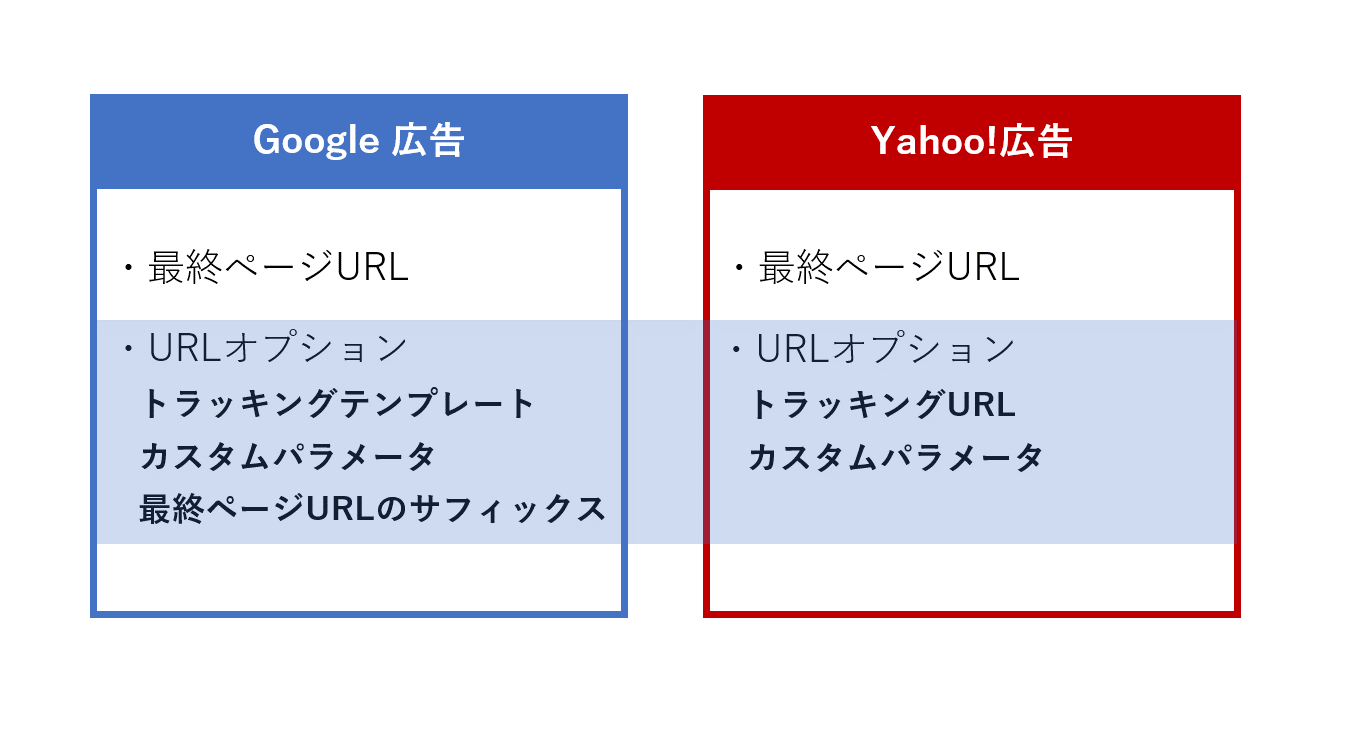
リダイレクトなどがないのであれば、最終ページURLにパラメータ付きのURLを設定するだけでも広告配信は可能ですが、効率的に管理するために利用したいのがURLオプションです。
リスティング広告の成功は、細部にある設定に大きく依存しています。
URLオプションは、このような設定の柔軟性を提供し、広告の効果測定を高度に行うための重要な機能です。この機能はアカウント、キャンペーン、広告グループ、キーワード、サイトリンクの各単位で利用することが可能です。ここでは、URLオプションで設定可能な主要な項目について、その使い方を探ってみましょう。
トラッキング テンプレートとトラッキングURL
トラッキング テンプレートは、トラッキング情報を入力するための項目です。広告がクリックされた際には、このテンプレート情報が最終ページURLに追加され、ユーザーが訪れるランディングページのURLが生成されます。
例えば、次のように設定します。
※例として、Yahoo!検索広告に設定するGoogleアナリティクスのパラメータで説明します。以下、同様です。
| 最終ページURL | https://anagrams.jp/ |
| トラッキング テンプレート(トラッキングURL) | {lpurl}?utm_source=yahoo&utm_medium=cpc |
| 広告クリック後のURL | https://anagrams.jp/?utm_source=yahoo&utm_medium=cpc |
なお、「{lpurl}」は最終ページURLを代入する役割を持ちます。「{lpurl}」は「?」の前に必ず含めるようにしてください。
カスタム パラメータ
カスタム パラメータを利用することでパラメータの内容を自由にカスタマイズすることができます。たとえば、キャンペーンごとに「utm_campaign」を任意のものへ変更したい場合などに有効です。
たとえば、次のように設定をします。
| 最終ページURL | https://anagrams.jp/ |
| トラッキング テンプレート | {lpurl}?utm_source=yahoo&utm_medium=cpc&utm_campaign={_campaign} |
| カスタム パラメータ | {_campaign}=tokyo |
| 広告クリック後のURL | https://anagrams.jp/?utm_source=yahoo&utm_medium=cpc&utm_campaign=tokyo |
このように該当するキャンペーンに同じトラッキング テンプレートを設定しつつ、カスタム パラメータのみキャンペーンに異なる設定をすることができます。
なお、カスタム パラメータはアカウント単位以外の階層それぞれで、Google 広告は最大8個、スポンサードサーチは最大3個まで設定できます。
最終ページURLのサフィックス
「最終ページURLのサフィックス」とは、最終ページURLの末尾に連結するパラメータを設定する機能です(なお、サフィックスは「接尾辞」という意味です)。
トラッキングの方式によってはドメインをまたがってリダイレクトを生じるものがあります。たとえば次のような場合です。
| 最終ページURL | https://example.com/ |
| トラッキング テンプレート | tracker.com/redirect={lpurl} |
| 最終ページ URL のサフィックス | x=y |
トラッキングテンプレートで取得したいのは{lpurl}の情報のみですが、最終的にユーザーに表示されるURL上では「x=y」というパラメータを付けたい場合に、活用することができます。
URLオプションは非常に重要な役割
パラメータの管理を効率的に行うことが可能になります。この効率化は、リスティング広告の運用における時間と労力の大幅な削減につながります。
階層ごとにパラメータを一括で管理することができる
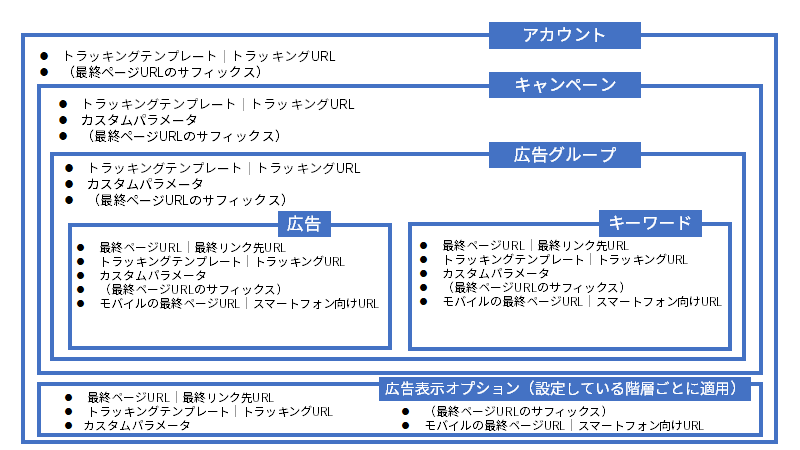
例えば、アカウントレベルで共通のパラメータを設定したい場合、アカウント単位のURLオプションを設定することで、その配下のすべてのキャンペーンや広告グループに自動的にそのパラメータが適用されます。これは、特定のキャンペーンや広告グループに特定のパラメータを適用したい場合にも同様です。
また、URLオプションが複数の階層にわたって設定されている場合、より詳細な階層の設定が優先されます。この優先順位は「キーワード > サイトリンク > 広告 > 広告グループ > キャンペーン > アカウント」となっており、この階層構造を理解することが、URLオプションを最大限に活用するためには非常に重要です。それにより、異なる階層で異なるトラッキング要件を持つ広告の管理が容易になり、より柔軟かつ効率的な広告運用が可能になります。
パラメータ変更に伴う再審査プロセスを回避できる
通常、最終ページURLに直接パラメータを設定している場合、そのパラメータの変更はリンク先URLの変更とみなされ、広告の再審査が必要になり、一時的に広告の表示が停止するリスクがあります。しかし、アカウントやキャンペーン、広告グループレベルでURLオプションを設定することにより、これらの再審査プロセスを回避し、トラッキング情報の更新をスムーズに行うことができます。
これは、特に大規模な広告キャンペーンを管理する場合において、時間と労力の大幅な節約につながります。再審査を避けるために広告を複製し、審査が完了するまでの一時的な広告停止という煩雑な作業を避けることができるのです。
URL オプションの設定方法
ここではGoogle 広告とスポンサードサーチのURL オプションの設定方法をご紹介いたします。
Google 広告
設定の手順は基本的にすべての階層で同一のステップを踏みます。今回は、キャンペーン設定画面で解説します。
①パラメータURLを設定したいキャンペーンを選択後、「設定」をクリック
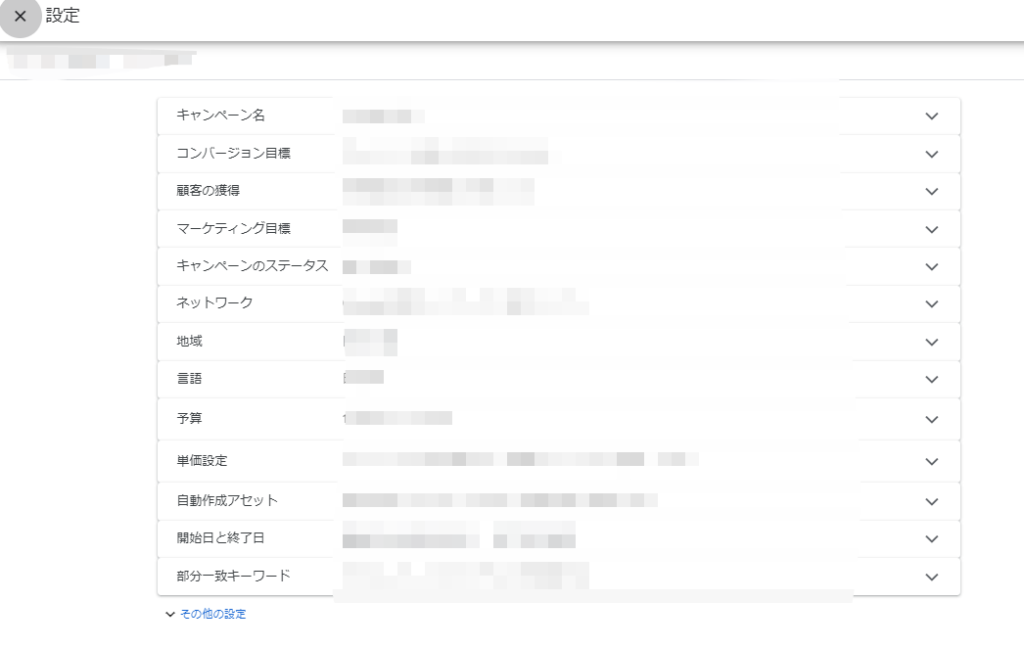
②「その他の設定」を選択
③「キャンペーンURLのオプション」を開きます
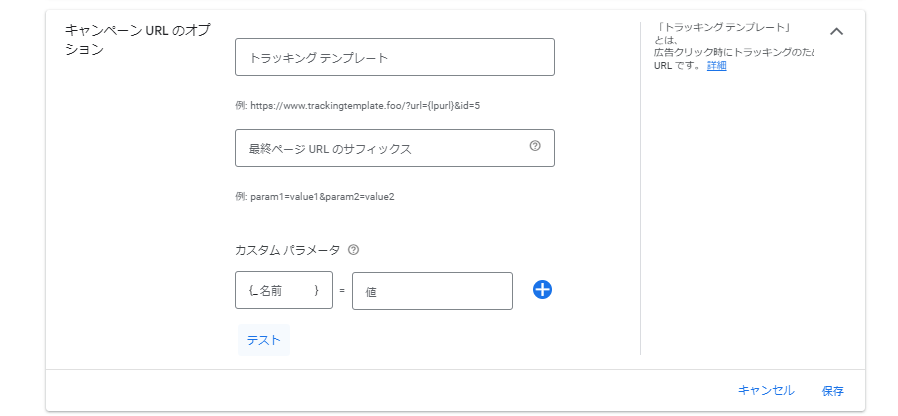
④設定を行います。また保存をクリックするのを忘れないようにしましょう。
ランディングページをテストする
Google 広告では以下の手順でパラメータが意図通りURLに付与されるか、また正常にランディングページとして機能するか設定時にテストすることができます。
キャンペーン単位でテストをする場合は、設定する時と同じく「キャンペーンURLのオプション」を開き「テスト」をクリックします。
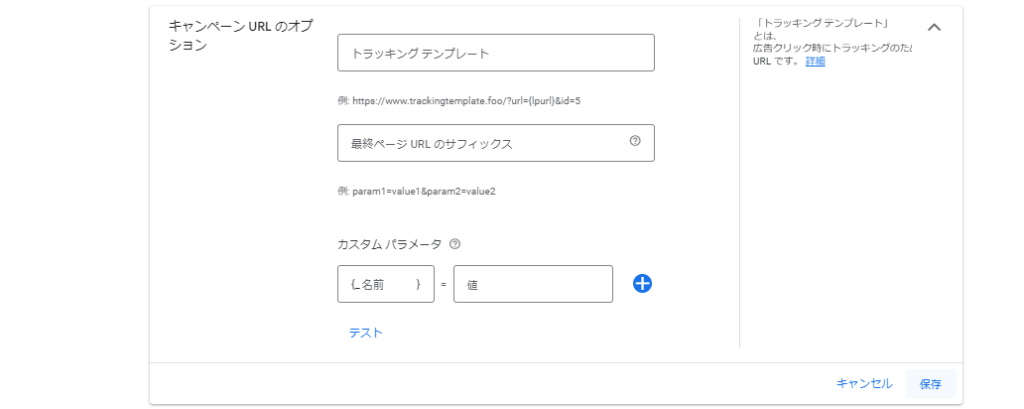
意図通りにトラッキング情報が反映されているか、あらかじめチェックしておきましょう。
スポンサードサーチ
Yahoo!スポンサードサーチでアカウント・キャンペーン・広告グループ単位のURL オプションを設定する場合は、設定したいキャンペーンや広告グループの「設定情報」を選択します。ここではキャンペーン単位での設定を例にします。
①「キャンペーン設定情報」をクリックします。
②③「編集」あるいは「設定内容を編集」のいずれかをクリックします。
④「その他の設定」より「オプション設定(URLオプション)」をクリックして設定します。
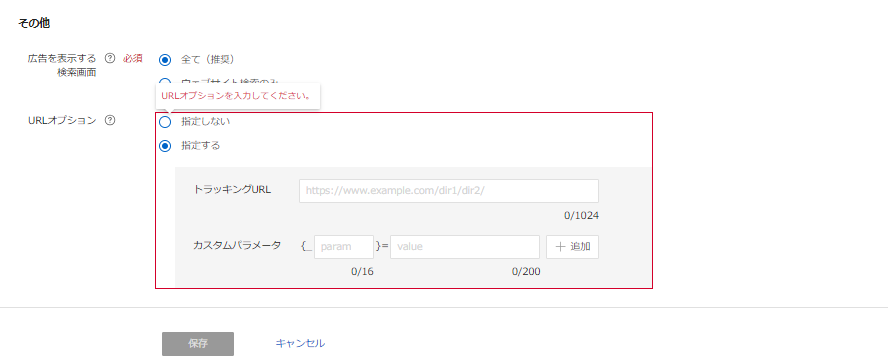
⑤編集内容を保存します。
トラッキング情報の正確な設定と管理は、重要な要素
URLオプションはその役割を果たすために不可欠な機能となっています。多くのマーケターがトラッキングテンプレートの設定を行っていることは一般的ですが、カスタムパラメータや最終ページURLのサフィックスの利用にはまだ不慣れな方も少なくないかもしれません。
カスタムパラメータや最終ページURLのサフィックスは、一見すると複雑に思えるかもしれませんが、これらの機能を上手く利用することで、広告のトラッキング設定を大幅に効率化することが可能です。たとえば、カスタムパラメータを使用することで、特定のキャンペーンや広告グループに特有のトラッキング情報を追加することができます。これにより、広告のパフォーマンスをより詳細に分析することが可能になります。
URLオプションの全機能を理解し、適切に活用することは、リスティング広告の管理を効率化するだけでなく、より精密なデータ収集と分析に貢献します。したがって、これらのオプションを使いこなすことは、デジタルマーケティング戦略の効果を最大限に引き出すために不可欠です。特に、広告キャンペーンのパフォーマンスを正確に追跡し、戦略的な意思決定を行う上で、これらの機能の活用は非常に重要となります。結論として、URLオプションの全機能を理解し、これらを戦略的に活用することは、デジタルマーケティングの効率と効果を大幅に高める鍵となります。それぞれのオプションの機能を適切に理解し、それらを最大限に活用することで、より成功した広告キャンペーンの実施が可能になるでしょう。